Comment réinitialiser vos paramètres réseau sur Windows 11
Si vous rencontrez des problèmes de connectivité, il est probablement temps de réinitialiser vos paramètres réseau Windows 11. Dans la plupart des cas, nous serions les premiers à vous avertir des dangers de bricoler les paramètres réseau et à suggérer d'autres méthodes. Mais si vous avez essayé toutes les autres options, telles que la vérification de votre modem et de votre routeur, l'exécution de l'utilitaire de résolution des problèmes de réseau, la mise à jour des pilotes, le redémarrage du PC, etc., la réinitialisation de vos paramètres réseau est votre meilleur pari. Alors, commençons.
Réinitialisez vos paramètres réseau Windows 11 à partir des paramètres Windows
Les paramètres réseau de votre ordinateur gèrent la façon dont vous vous connectez à Internet. Avec le système d'exploitation Windows, vous pouvez modifier ces paramètres à votre guise. Parfois, cependant, ces changements peuvent se retourner contre vous. Dans de telles situations, en dernier recours, vous pouvez réinitialiser les paramètres réseau à partir de vos paramètres Windows 11.
Lorsque vous réinitialisez les paramètres réseau de votre ordinateur, Windows supprime toutes vos connexions et mots de passe Wi-Fi ainsi que toutes les connexions Ethernet enregistrées. De plus, il supprimera également vos adaptateurs réseau et autres composants réseau critiques, et ils seront réinstallés et définis sur leurs paramètres d'origine.
Pour commencer, suivez les étapes ci-dessous :
- Lancez les paramètres Windows . Accédez à la barre de recherche du menu Démarrer , saisissez « paramètres » et sélectionnez la meilleure correspondance. Vous pouvez également utiliser le raccourci clavier Win + I pour faire la même chose.
- Sélectionnez l'option Réseau et Internet à gauche.
- Maintenant, faites défiler vers le bas et cliquez sur Paramètres réseau avancés pour accéder à la réinitialisation du réseau.
- Dans la section Plus de paramètres dans Paramètres réseau avancés , sélectionnez Réinitialisation du réseau .
- Enfin, cliquez sur Réinitialiser maintenant.
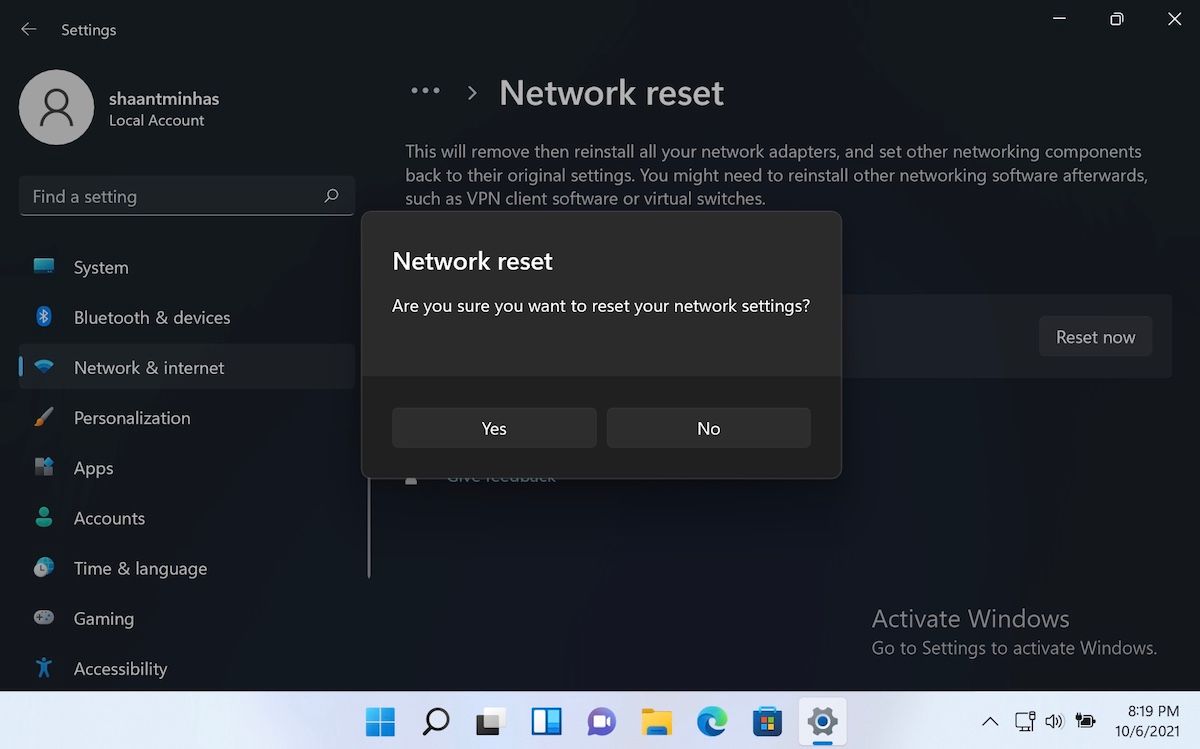
Il vous sera alors demandé si vous souhaitez procéder à la réinitialisation du réseau. Cliquez sur Oui et la réinitialisation commencera. Une fois la réinitialisation terminée, un redémarrage vous sera demandé. Le redémarrage est de s'assurer que toutes les modifications sont effectuées avec succès.
Enregistrez votre travail en attente, fermez les autres applications et redémarrez votre PC pour finaliser la réinitialisation des paramètres réseau de Windows 11.
Réinitialisez vos paramètres réseau Windows 11
Des problèmes avec les paramètres réseau de Windows 11 peuvent survenir si votre ordinateur est enlisé par un logiciel malveillant ou si vous avez récemment modifié vos paramètres. Une réinitialisation rapide de vos paramètres réseau Windows 11 pourrait bien être la solution pour résoudre vos problèmes de connectivité Internet.
Bien qu'il existe d'autres moyens de contourner les problèmes de réseau, nous avons constaté que la réinitialisation de vos paramètres réseau s'est avérée utile dans de nombreux cas.
